技术员教你win10系统连接usb小音箱后出现两个音量调节面板的方法
发布日期:2019-05-15 作者:雨林木风纯净版系统 来源:http://www.8ud.cn

原因分析:首先UsB接口的音箱一般分为两类,一类是与普通音箱一样,使用AUx口音频线与主机的声卡连接,只是通过UsB口供电。另一类UsB音箱内置声卡,通过UsB接口,将pC端音频数字信号进行处理,推动喇叭或者耳机发音,而出现两个调量面板的都是拥有独立声卡的音箱,由于安装后win10未能自动切换所至。
图文步骤:
1、首先在win10系统中点击开始→控制面板→声音,进入系统声音设置界面,只需对着UsB声卡点击鼠标右键,选择“设置为默认设备”和“设置为默认通信设备”;
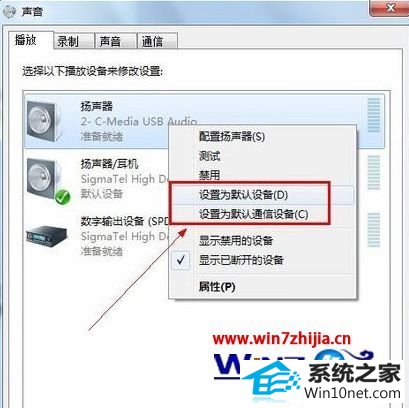
2、设置完成后,“播放”标签下的UsB声卡上会打上一个绿色的对勾图标,对着它点击鼠标右键,选择“测试”,听一下音箱是否有声音,如果有声音则表示设置成功,点击下面的“确定”即可;
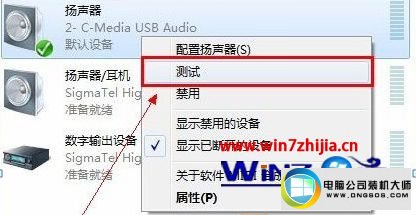
3、、现在可以点击系统托盘区的小喇叭图标,就只显示一个音量指示器了,现在通过调节这个音量滑块就可以正常调整音箱的音量;

4、若不想使用外接UsB音箱时,只需要将音箱从电脑的UsB接口移除,系统就会自动切换到电脑自带的声卡工作,不需要人为设置。
关于win10连接usb小音箱后出现两个音量调节面板就跟大家介绍到这边了,遇到这样的问题可以参照上面的方法步骤进行操作吧,这样就不会再出现两个音量调节面板了。
相关系统推荐
- 电脑公司Windows10 优化装机版64位 2020.09 2020-08-16
- 深度技术WinXP 体验装机版 2021.07 2021-06-10
- 萝卜家园Win7 安全装机版64位 2021.02 2021-01-12
- 番茄花园Windows xp 电脑城2021五一装机版 2021-05-02
- 雨林木风win11 64位分享精品版v2021.10免激活 2021-09-06
- 电脑公司Win10 正式装机版32位 2020.07 2020-06-13
- 电脑公司Windows11 大神装机版64位 2021.08 2021-07-15
- 雨林木风 Ghost Win10 64位 纯净版 v2019.07 2019-06-27
- 电脑公司WinXP 完美装机版 2020.06 2020-05-09
- 雨林木风Window7 32位 万能春节纯净版 v2020.02 2020-01-24
栏目专题推荐
华硕官网 小米装机助理 老桃毛xp系统下载 小兵一键重装系统 木风雨林装机管家 魔法猪xp系统下载 小黑装机卫士 番茄家园重装系统 u大仙装机管家 黑鲨重装系统 旗舰版装机大师 西瓜装机大师 系统兔win8系统下载 宏碁u盘启动盘制作工具 魔法猪重装系统 熊猫u盘启动盘制作工具 大地u盘启动盘制作工具 绿茶官网 天空装机助理 深度技术官网系统下载推荐
系统教程推荐
- 1win10系统“系统更新安装完毕”才能关机的还原教程
- 2win10装机版系统如何打开虚拟键盘
- 3win10系统qq消息没有提示音的方法介绍
- 4xp装机版安装office2007提示错误1402
- 5一键重装系统简体吗
- 6win10系统系设置windows照片查看器为默认查看器的操作方案
- 7win10系统怎么彻底卸载loadrunner_win10系统完全卸载loadrunner的图
- 8w7装机版旗舰版和强化版的区别是什么?w7装机版旗舰版和强化版哪个好
- 9win10系统切换输入法快捷键是什么
- 10win7系统修复注销关机声音的配置办法
- 11win7系统桌面右键菜单如何添加关机项
- 12win7系统360浏览器兼容模式如何配置
 雨林木风纯净版系统
雨林木风纯净版系统








